Windows 8からWindows 8.1へのアップグレードは無料ですので、最近おまけで付いてくるWindows 8や、在庫処分で安く売られているWindows 8を入手してWindows 8.1の環境を安価に構築するのも良い方法だと思います。
概要
ただし、Windows 8からWindows 8.1へのアップグレードはサービスパックによるアップグレードとは異なり、名称では0.1の違いでも、別のOSとしてのアップグレード処理が行われていました。
今回、実家のPCのOSを更新するにあたりWindows 8からアップグレードしたWindows 8.1を使うか、最初からWindows 8.1を使うかを判断するために簡単な検証を行いました。
検証環境
実PCに余りが無いので、検証は仮想PCで行っています。今回はMac miniにVirtualBoxをインストールして、仮想PCを使って検証を行いました。
仮想環境はいろいろあります。Windows 8.1にもHyper-Vが付いています。しかし、Hyper-Vはサーバーの仮想化が目的で、Windows Server上で運用することを前提に作られているためか、仮想PCのサウンドドライバーが提供されていません。そのためクライアントPCを再現するには不向きです。
Macには、Boot CampというWindowsを実行できるようにする環境もありますが、これは起動するOSを選択できるもので、Mac OSとWindowsを同時に起動できるものではないので、いろいろと不便です。
VirtualBoxはサウンドドライバーもサポートされており、更にDirect3DもサポートしているのでクライアントPCを再現するのには向いています。VirtualBox自体はWindows環境でも動作しますので、検証するPCはWindowsでも問題ありません。
検証対象エディション
Windows 8からWindows 8.1にアップグレード出来るエディションには制限があります。Windows 8とWindows 8 Proは、アップグレード出来ますので、普通に入手出来るエディションなら問題ありません。
- ストアで更新プログラムが見つからない理由
こちらのページによるとWindows 8 Enterpriseからはアップグレード出来ないとのことです。
- TechNet Evaluation Center 以前のバージョン
通常、検証は評価版を使って行いますが、ここで提供されるWindows 8 Enterprise評価版では検証を行えないことになります。
今回は、別のPCにインストールしてライセンス認証が完了しているWindows 8 Proを使いました。インストール後、既に別のPCでライセンス認証されているので認証出来ないとのメッセージが表示されますが、アップグレードは行えます。
仮想PC環境
VirtualBoxでWindows 8の環境を作ると、デフォルトで2GBのメモリーと25GBのハードディスクが確保されます。しかし、25GBではアップグレードに失敗しますので30GB以上は確保しておく必要があります。
Windows 8のインストール
仮想PCにWindows 8 Proをインストールします。ライセンス認証はされませんが、そのまま進めます。インストールが完了したら、Windows Updateの全ての更新を適用します。実際には次の2個の更新がインストールされていればよいようですが、簡単に済ませるために全てを適用しました。
- Windows 8 および Windows RT ベースのコンピューターを Windows 8.1 およびWindows 8.1 RT に更新する準備をする更新プログラムについて
- Windows ストアで正常に 8.1 の Windows または Windows RT 8.1 アップグレードの情報が表示されません。
Windows 8.1へのアップグレード
更新が表示されなくなるまで、何度も更新の適用と再起動を繰り返していると、このような画面が表示されますので、「ストアにアクセスする」をクリックします。
この画面が表示されなくても、ストアを起動するとWindows 8.1へのアップグレードが表示されます。表示されない場合は、下記のサポート情報を確認します。
- ストアで更新プログラムが見つからない理由
ストアへのアクセスおよび、Windows 8.1への更新のダウンロードにはマイクロソフトアカウントは必要ありません。
更新には、ダウンロードに3.5GB程度、更新の適用に3.5GB程度のディスクが必要となります。
アップグレードされたWindows 8.1
更新が完了すると、Windows 8.1の環境に移行します。ユーザー環境はそのまま引き継がれますので、何も変わっていないように思えます。しかし、ディスクを見てみると旧バージョンのOSからアップグレードした場合と同様に、Windows.oldというフォルダーが出来ています。ここにはWindow 8が残っています。アプリケーションをインストールしていない状況で6.5GBほどあります。これは通常は削除してよいフォルダーです。
また、Windows Updateの更新履歴を見ると、Windows 8で適用した更新の記録が残っています。
まとめ
Windows 8は今となっては安価に入手でき、最新のWindows 8.1に無料でアップグレード出来るお得なものです。しかし、Windows 8.1をクリアインストールした場合と異なり、ゴミが残ってしまうこと、再インストールが必要になった場合に2倍以上の時間がかかることなど、デメリットもあります。
新規にWindows 8.1の環境を構築する場合はこれらを考慮して、安価なWindows 8を入手するか、素直にWindow 8.1を入手するか、検討した方がよいでしょう。

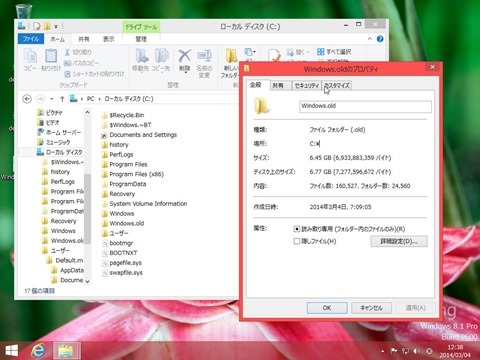


コメント